JMAG-Designer 18.1是一款由日本综合研究所(JRI)最新开发的功能齐全、应用广泛的电磁场分析软件。软件可以对各种电机及电磁设备进行精确的电磁场分析,专为机电设计和开发用户打造,它为开发者提供了仿真引擎、物理模型、结果分析等功能,而且界面直观,操作易于上手。本文主要为大家介绍JMAG-Designer 18.1软件的安装教程及许可激活步骤,希望可以帮助到有需要的伙伴们。
系统要求
Windows 10 Pro,Enterprise
Windows 8.1 Pro,Enterprise
Windows 7旗舰版,专业版
Windows Server 2016
Windows Server 2012 R2
Windows Server 2012
Windows Server 2008 R2
Windows Server 2008
JMAG-Designer 18.1安装许可激活教程
1、在本站提供的百度网盘地址中下载全部文件,双击运行【Jmag.Designer.18.1.Win64.iso】程序,没有安装虚拟光驱的伙伴可以对iso文件进行解压缩,效果是一样的
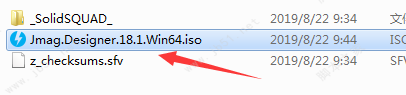
2、继续双击【setup.exe】程序
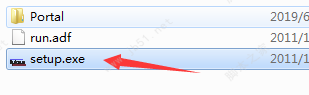
3、选择【Install】——【Install JMAG-Designer 64bit】
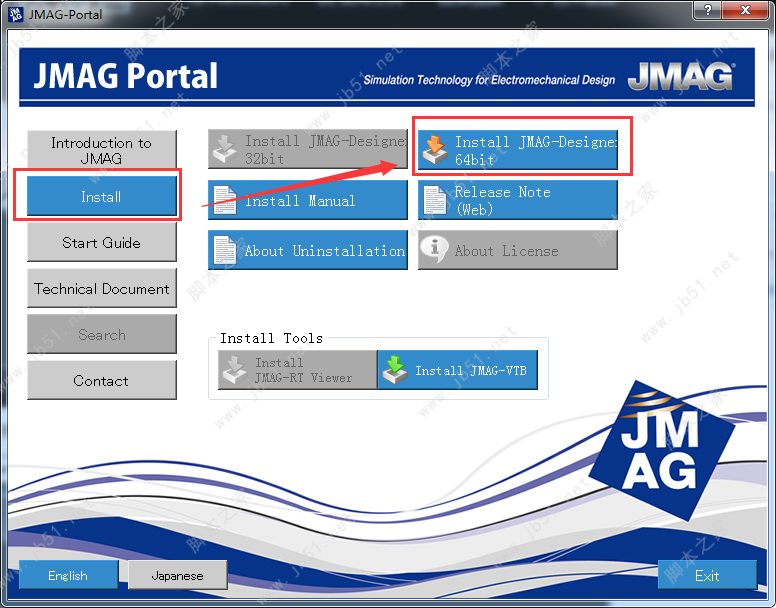
4、等待加载安装界面
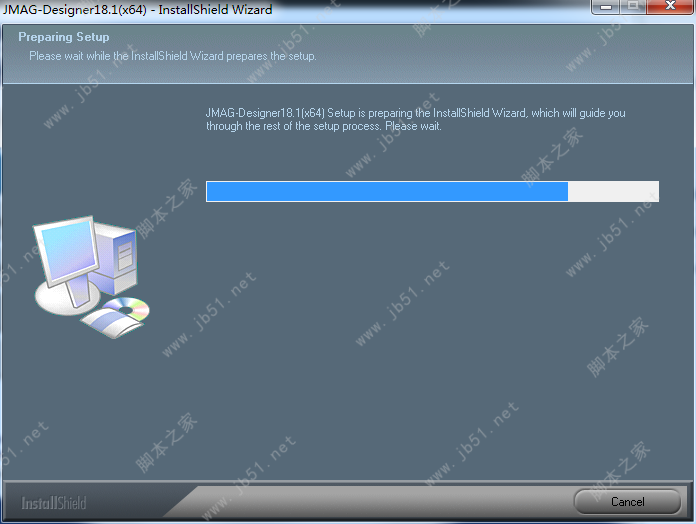
5、点击【Next】
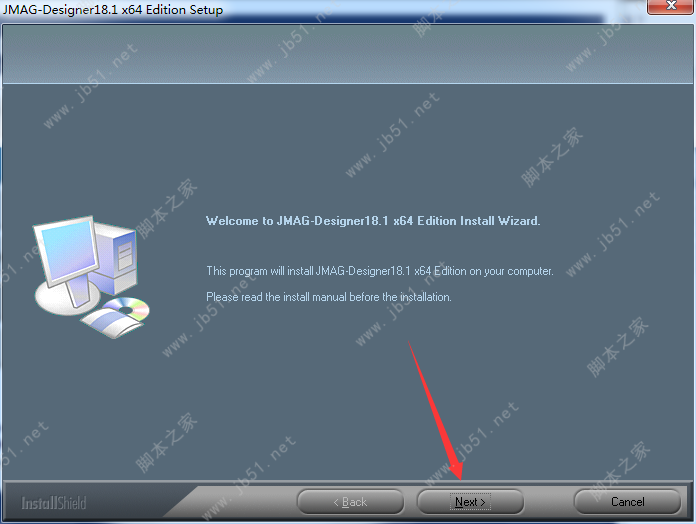
6、默认JMAG-Designer18.1 Full package[default]选项,并继续【Next】下一步
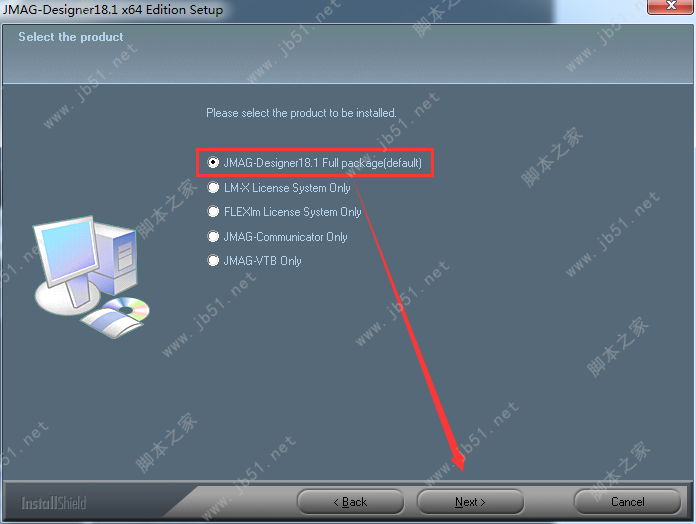
7、选择程序安装位置,这里建议大家默认C盘,小编曾更换两次盘符,均安装失败,默认位置就成功了,【Next】
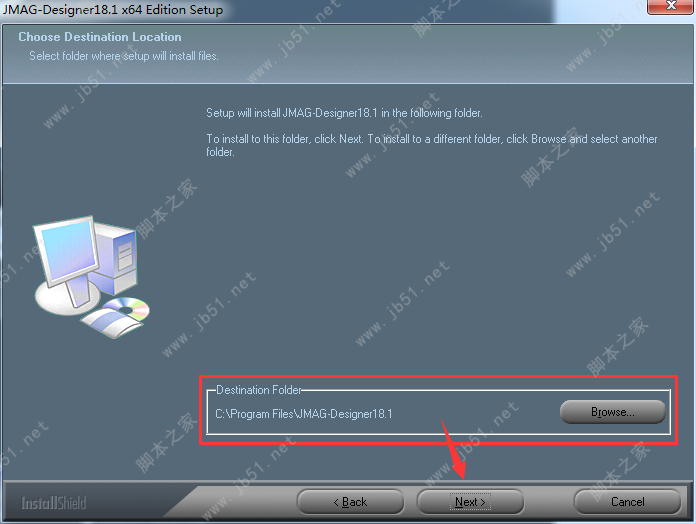
8、选择安装类型,这里默认【Typical】典型,点击【Next】
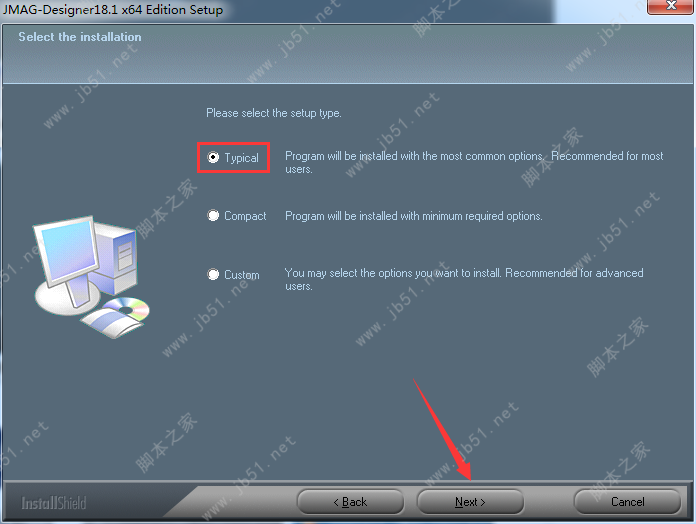
9、默认安装菜单文件夹名称,继续【Next】
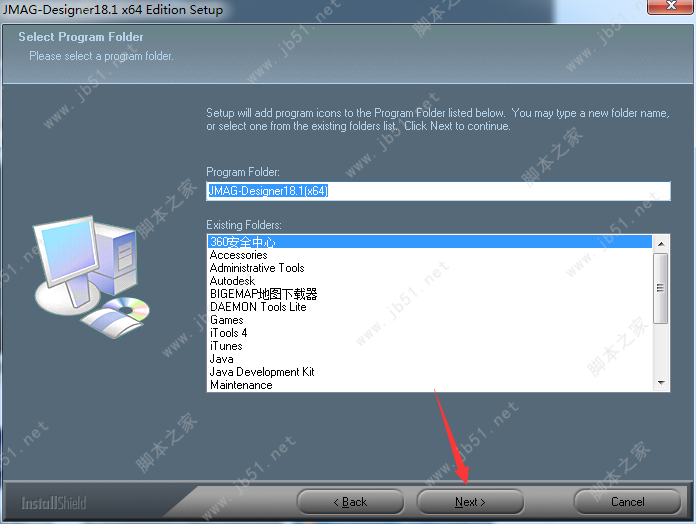
10、正在安装,过程只要几分钟
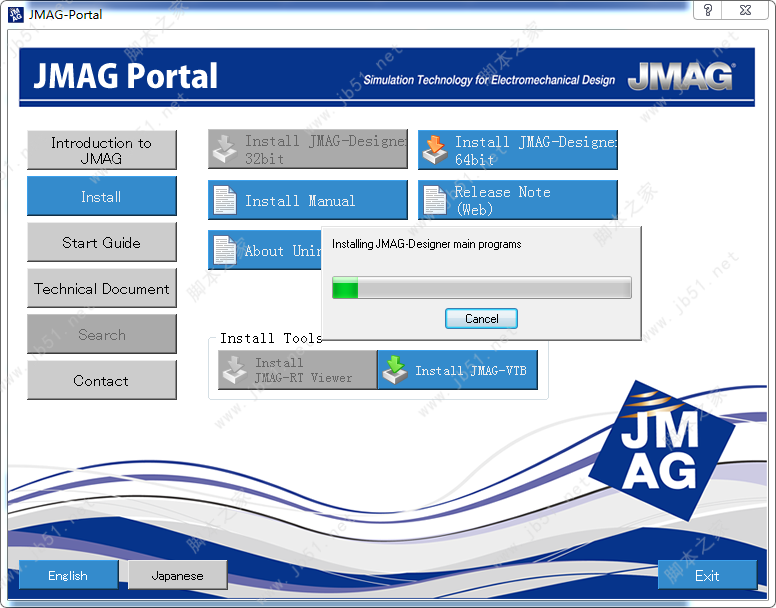
11、如果在安装过程中出现如下界面,可以选择【允许程序所有操作】,或断开网络连接
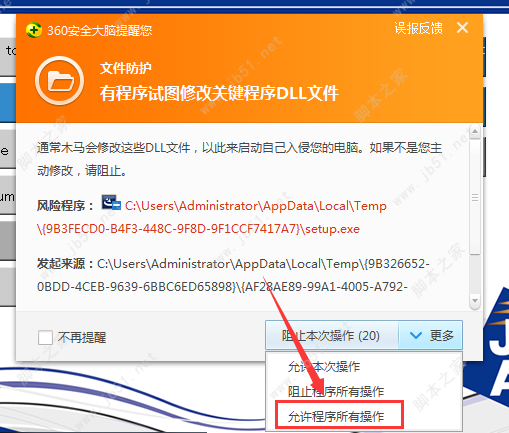
12、等待windows配置vc9先决条件,不需要进行操作,配置完成会自动关闭

13、选择【Do not install】,不安装许可证,点击【Next】
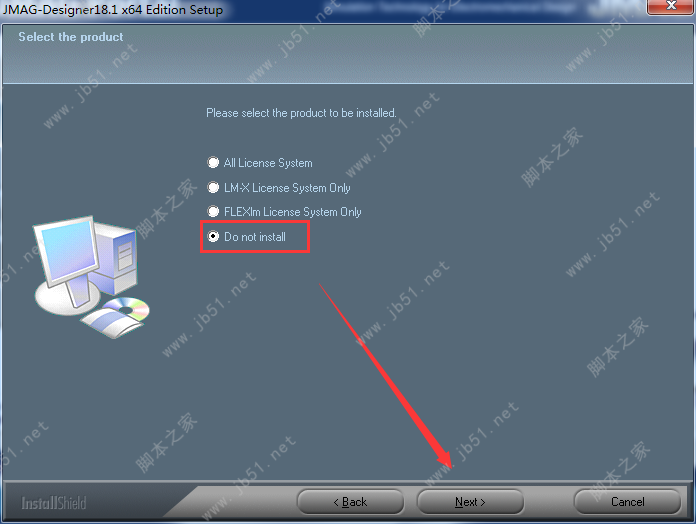
14、点击【Finish】结束安装界面

15、之后会提示“立即设置许可证?”,点击【否】
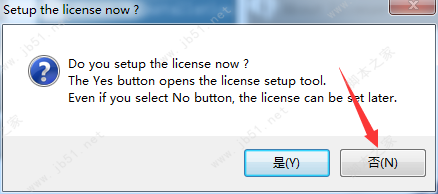
16、是否安装 JMAG-Communicator,大家根据自身需求来看,小编这里选择的是否
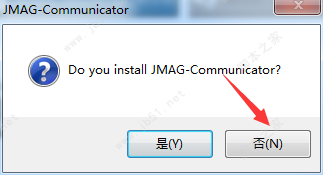
17、是否安装 JMAG-VTB,小编依然选择否
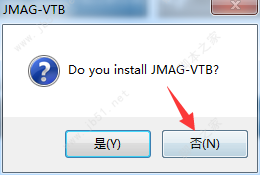
18、点击【Exit】退出界面
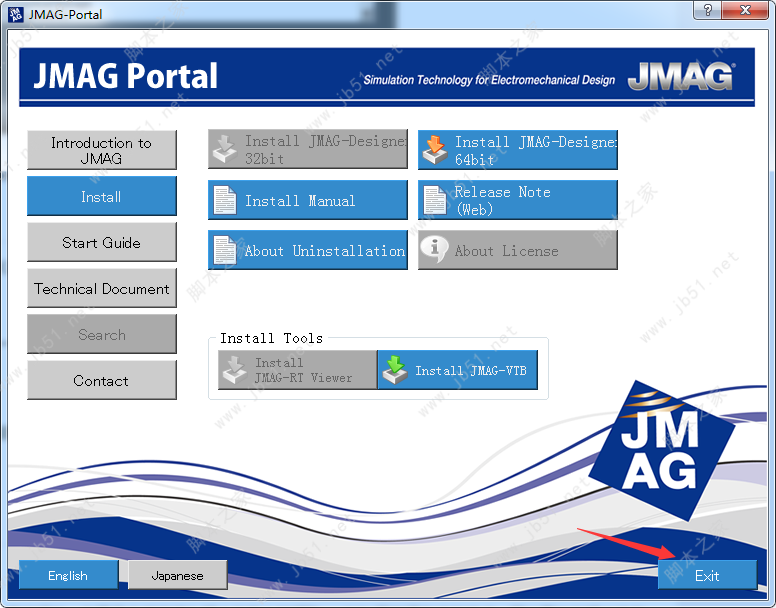
19、打开程序安装根目录
软件默认没有创建桌面快捷图标,大家可以直接打开(默认路径: C:\Program Files\JMAG-Designer18.1)
也可以在开始菜单中,找到程序图标——右击属性——打开文件位置
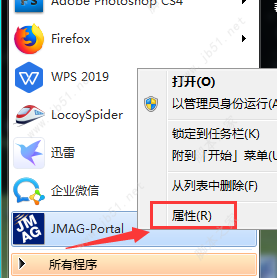
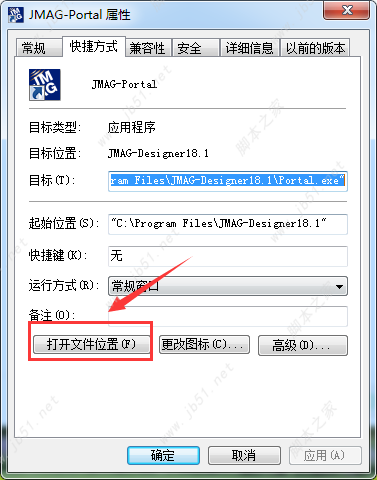
20、将下载下来的【_SolidSQUAD_\jri_SSQ.dat】许可文件复制到打开的根目录中
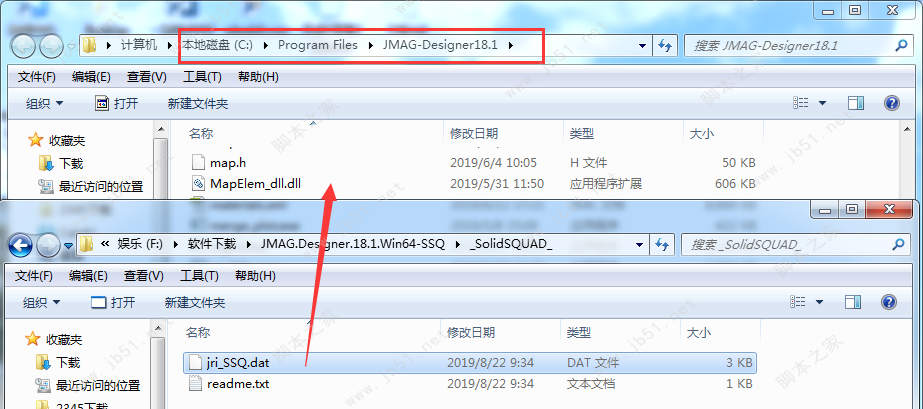
21、并将路径复制下来,后面会用到
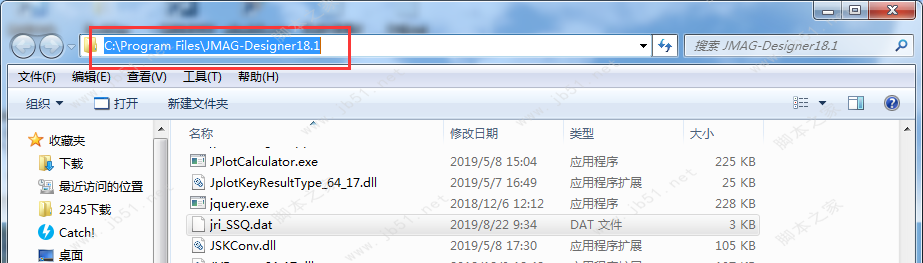
22、找到计算机或我的电脑,右击——>属性
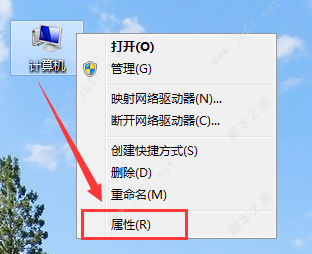
23、高级系统设置——>环境变量——>系统环境变量,创建系统环境变量
变量名:JRI_LICENSE_FILE
变量值:jri_SSQ.dat路径 (jri_SSQ.dat许可文件存放的地方,比如小编的就是:C:\Program Files\JMAG-Designer18.1\jri_SSQ.dat)
之后依次点击【确定】
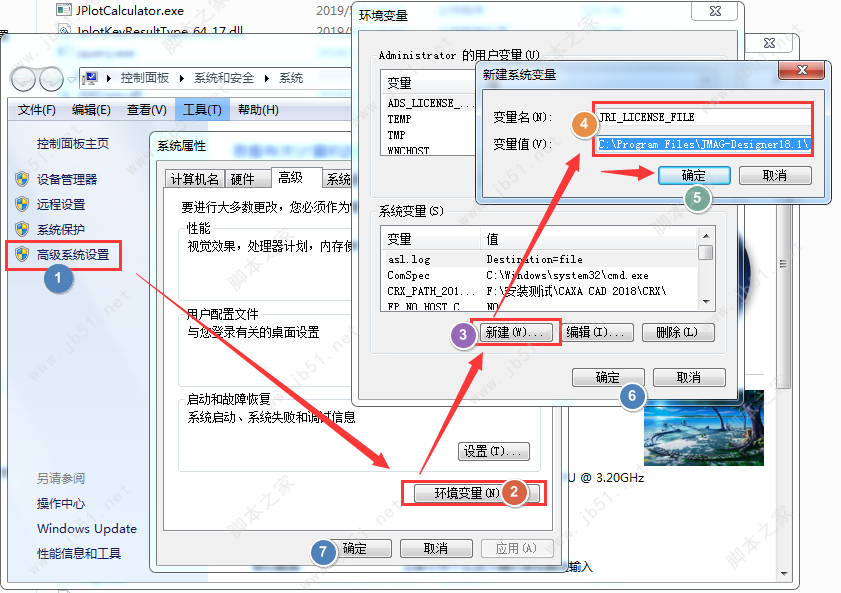
24、在开始菜单——所有程序中找到 JMAG-Designer 18.1 ——>右击——>发送到——>桌面快捷方式
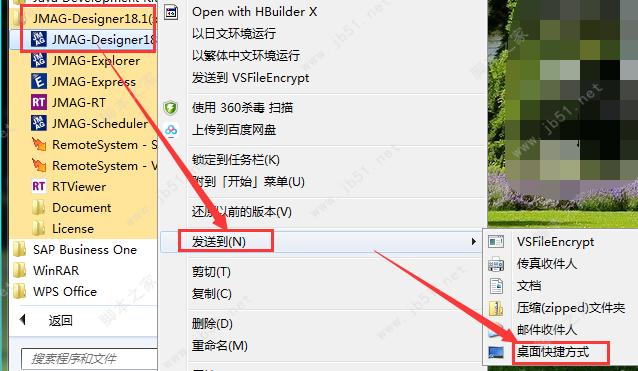
25、这样我们就可以在桌面打开JMAG-Designer18.1程序了

26、JMAG-Designer 18.1软件仅有英文和日文两种语言,目前还没有汉化。
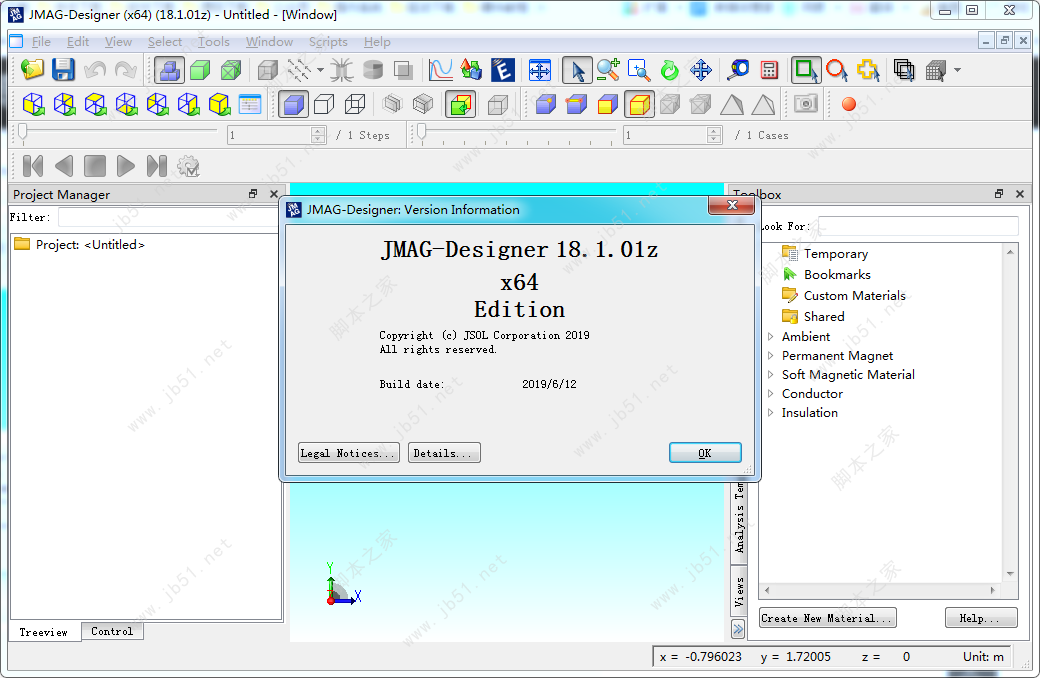
以上就是脚本之家小编为大家带来的JMAG-Designer 18.1安装许可激活教程了,希望大家还是一如既往的支持脚本之家(www.jb51.net),本站除了提供手机咨询教程类的服务之外,还有许多实用的内容。